Cách sử dụng ánh xạ nút để chơi hầu như mọi trò chơi Android bằng bộ điều khiển
Đường dẫn nhanh
⭐Bản đồ nút là gì?
⭐Cách bắt đầu với tính năng Ánh xạ nút trên Android
⭐Cách gán nút cho trò chơi Android
Bài học chính
Việc sử dụng ánh xạ nút có thể thuận lợi khi cố gắng sử dụng bộ điều khiển trò chơi với các ứng dụng Android vốn không hỗ trợ chức năng đó.
Bằng cách sử dụng một ứng dụng như Mantis Gamepad Pro, người ta có thể định cấu hình hiệu quả việc gán nút cho các tựa game khác nhau trong nền tảng Android của họ.
Quá trình cấu hình để tùy chỉnh ánh xạ nút khác nhau tùy theo từng trò chơi, vì Mantis Gamepad Pro cho phép người dùng phân bổ các đầu vào cụ thể từ bộ điều khiển của họ đến các vùng khác nhau của khu vực hiển thị.
Nhiều loại gamepad chuyển đổi điện thoại thông minh thành thiết bị di động có thể cầm trên tay, mặc dù không phải tất cả các trò chơi Android đều tương thích với điều khiển vật lý. Tuy nhiên, có một giải pháp cho vấn đề này vì một số ứng dụng nhất định cho phép cấu hình nút trên các khu vực cụ thể của giao diện màn hình cảm ứng.
Ánh xạ nút là gì?
Ánh xạ nút là một khía cạnh thiết yếu của trò chơi điện tử trong đó người chơi gán các chức năng cụ thể theo cách thủ công cho các nút khác nhau trên bộ điều khiển hoặc bàn phím của họ. Trong bối cảnh của các thiết bị Android, điều này thường liên quan đến việc sử dụng màn hình cảm ứng mà không hỗ trợ bộ điều khiển gốc, đòi hỏi phải kích hoạt các vùng màn hình cụ thể thông qua cấu hình nút.
Di chuyển cần analog và nhấn nút trên bộ điều khiển có thể bắt chước các hành động được thực hiện trên thiết bị màn hình cảm ứng, chẳng hạn như kéo ngón tay cái hoặc chạm vào một khu vực cụ thể. Quá trình này đặc biệt đơn giản trong các trò chơi điện tử có bộ điều khiển trò chơi ảo hiển thị trên màn hình, cho phép người chơi dễ dàng ánh xạ các nút vật lý tới các vị trí tương ứng trên màn hình.
Cách bắt đầu với Ánh xạ nút trên Android
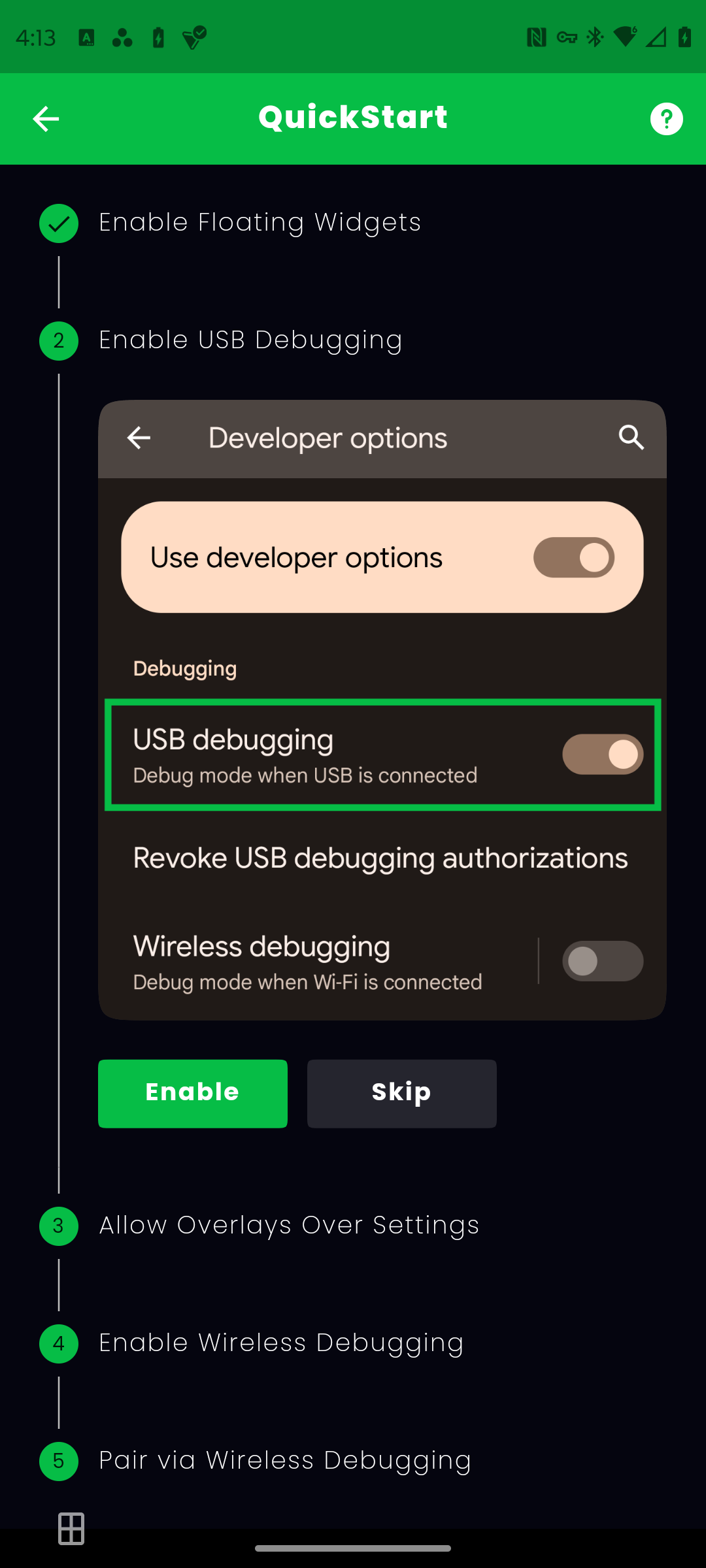
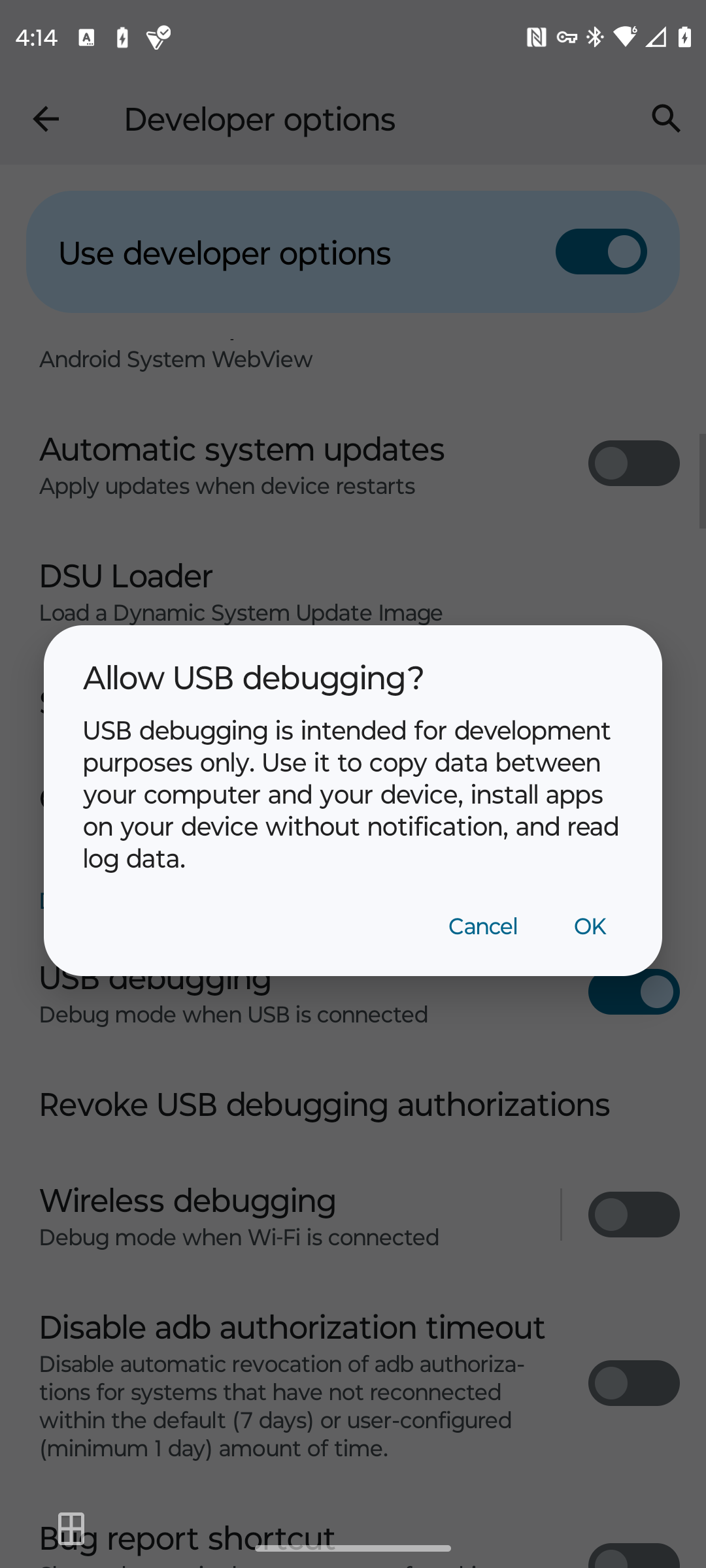
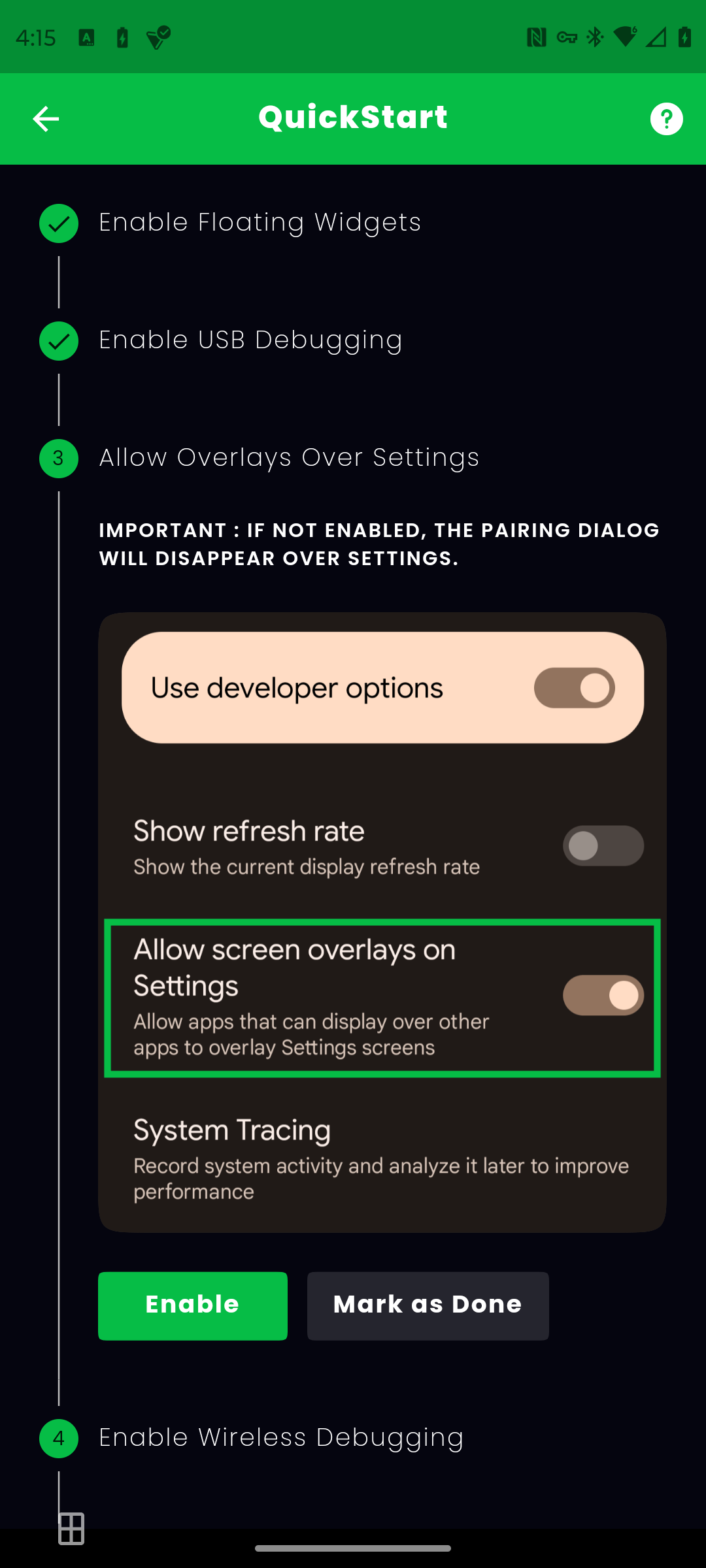
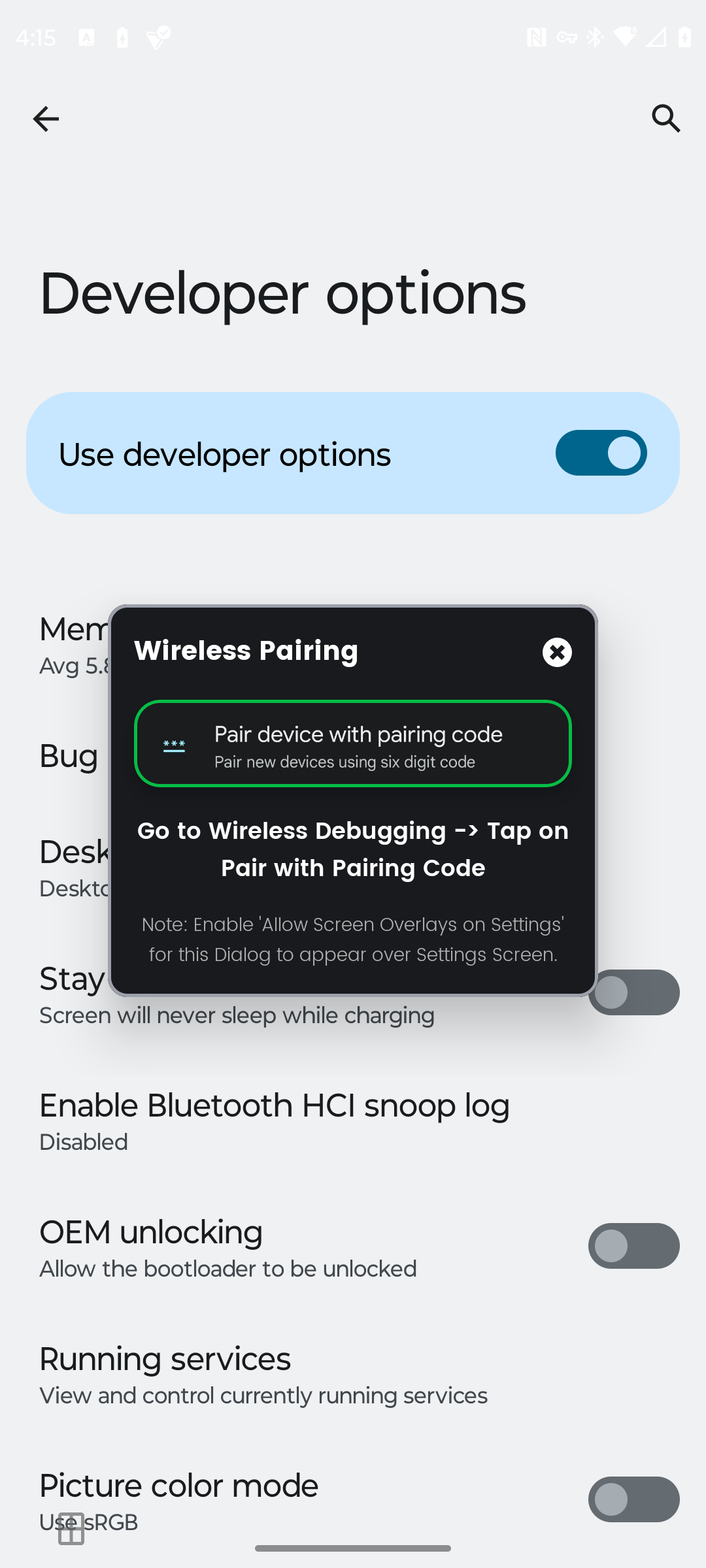 Đóng
Đóng
Việc tích hợp chức năng ánh xạ nút với các thiết bị Android không phải là khả năng vốn có, đòi hỏi phải sử dụng các ứng dụng bên ngoài như Mantis Gamepad Pro để đạt được mục tiêu này. Giải pháp phần mềm đặc biệt này đã được công nhận là một lựa chọn có hiệu quả cao trong việc đáp ứng yêu cầu này.
Tải xuống: Mantis Gamepad Pro (Có sẵn phiên bản cao cấp, miễn phí)
Sau khi tải xuống và khởi chạy ứng dụng từ Cửa hàng Google Play, người ta phải điều hướng qua một chuỗi các rào cản về thủ tục để kích hoạt chức năng của ứng dụng. May mắn thay, chương trình cung cấp hướng dẫn hiệu quả trong suốt quá trình này.
Tùy chọn bật tiện ích nổi cho phép tiện ích Mantis được đặt dọc theo màn hình chơi trò chơi, tạo điều kiện tương tác liền mạch trong khi chơi trò chơi.
Việc bật gỡ lỗi USB trên thiết bị của bạn sẽ cho phép ứng dụng có quyền truy cập vào các thành phần thiết yếu của điện thoại di động, điều này cần thiết để điện thoại hoạt động phù hợp.
Mantis cho phép người dùng phủ các hướng dẫn lên trên các ứng dụng khác, mang lại trải nghiệm liền mạch vì nó hướng dẫn họ kích hoạt các cài đặt cần thiết.
Bật gỡ lỗi không dây cho phép truy cập các thành phần thiết yếu của thiết bị di động của một người, tương tự như bật gỡ lỗi USB trên hệ thống Android.
Kết nối không dây để gỡ lỗi Mantis Gamepad Pro với thiết bị di động của bạn, thiết lập một liên kết liền mạch để liên lạc và điều khiển hiệu quả.
Việc sử dụng phương pháp này cho phép kích hoạt và áp dụng các đầu vào vật lý, nếu không sẽ dẫn đến lệnh cấm tham gia các trải nghiệm chơi trò chơi cụ thể trực tuyến, như người sáng tạo đã xác nhận.
Trong giai đoạn cấu hình ban đầu, cần liên kết bộ điều khiển với thiết bị di động của bạn. Điều này có thể liên quan đến việc sử dụng bộ điều khiển Bluetooth không dây tương thích với các thiết bị Android, chẳng hạn như Razer Kiwi V2, đã được nhóm của chúng tôi đánh giá trước đây. Ngoài ra, người ta có thể chọn một bàn phím chơi game kiểu gập, chẳng hạn như Razer Kiwi V2 đã nói ở trên và để hệ thống nhận dạng gamepad mà không cần thực hiện thêm bất kỳ hành động nào.
Mantis Gamepad Pro không phải là lựa chọn duy nhất của bạn nếu bạn muốn bắt đầu lập bản đồ nút trên thiết bị Android của mình. Bạn cũng nên xem xét các lựa chọn thay thế như Octopus và Panda Gamepad Pro , thực hiện cùng chức năng cốt lõi theo những cách khác nhau.
Cách gán nút cho trò chơi Android
Việc bật chức năng ánh xạ nút trong một trò chơi cụ thể thường đạt được bằng cách kích hoạt tính năng có liên quan cho từng tựa game riêng lẻ trong ứng dụng Mantis Gamepad Pro. Để tạo điều kiện thuận lợi cho quá trình này, vui lòng tuân thủ bộ hướng dẫn được nêu dưới đây:
Để truy cập chức năng trò chơi, vui lòng nhấp vào nút “Thêm trò chơi” nằm bên dưới tab trò chơi trong giao diện.
Vui lòng nhấn vào biểu tượng’+‘nằm cạnh trò chơi bạn muốn sử dụng cùng với Mantis.
Những cá nhân sử dụng ứng dụng của chúng tôi sẽ có quyền truy cập vào một trò chơi cụ thể nằm trong danh mục “Trò chơi”. Không bắt buộc phải bắt đầu trò chơi để kích hoạt mục đích đã định; tuy nhiên, nó có thể được khởi chạy trực tiếp từ giao diện ứng dụng.
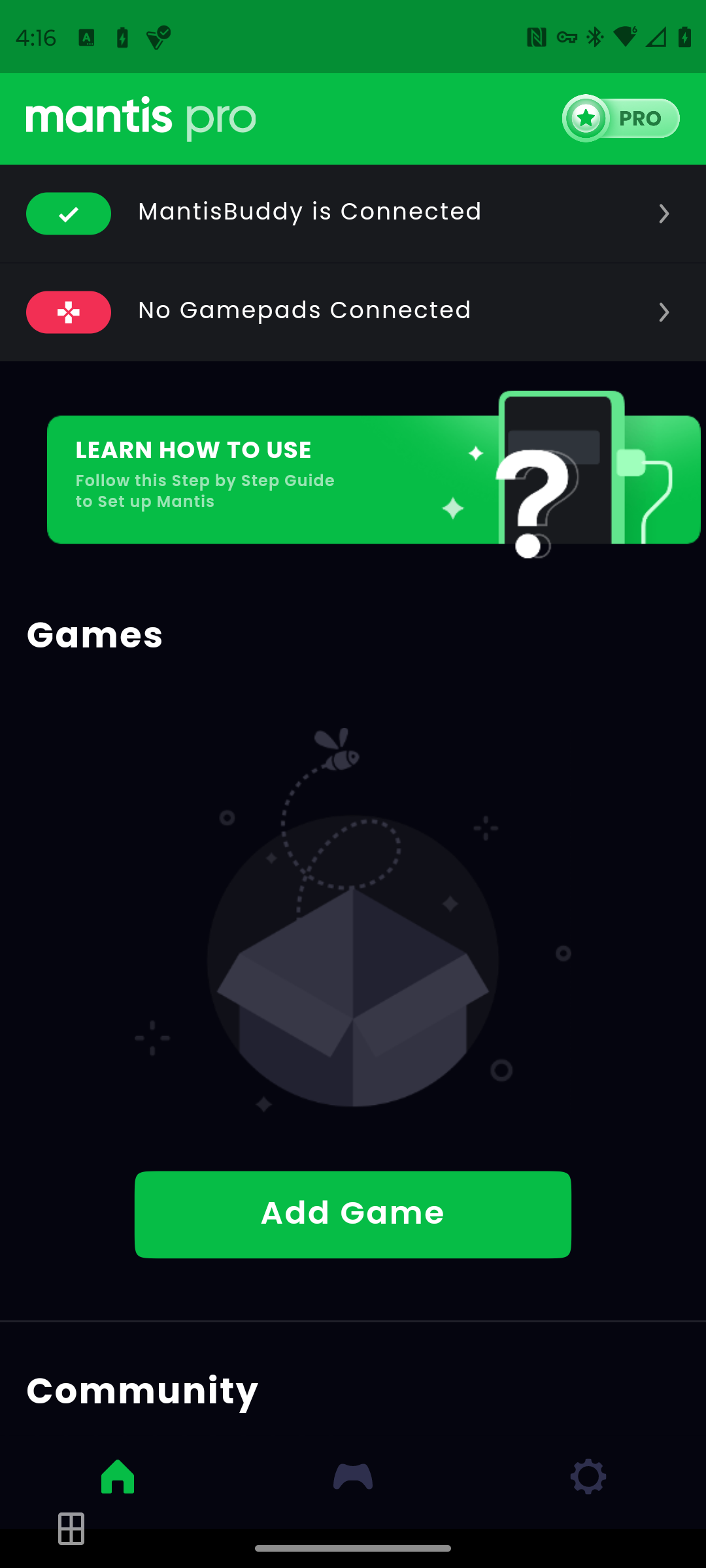
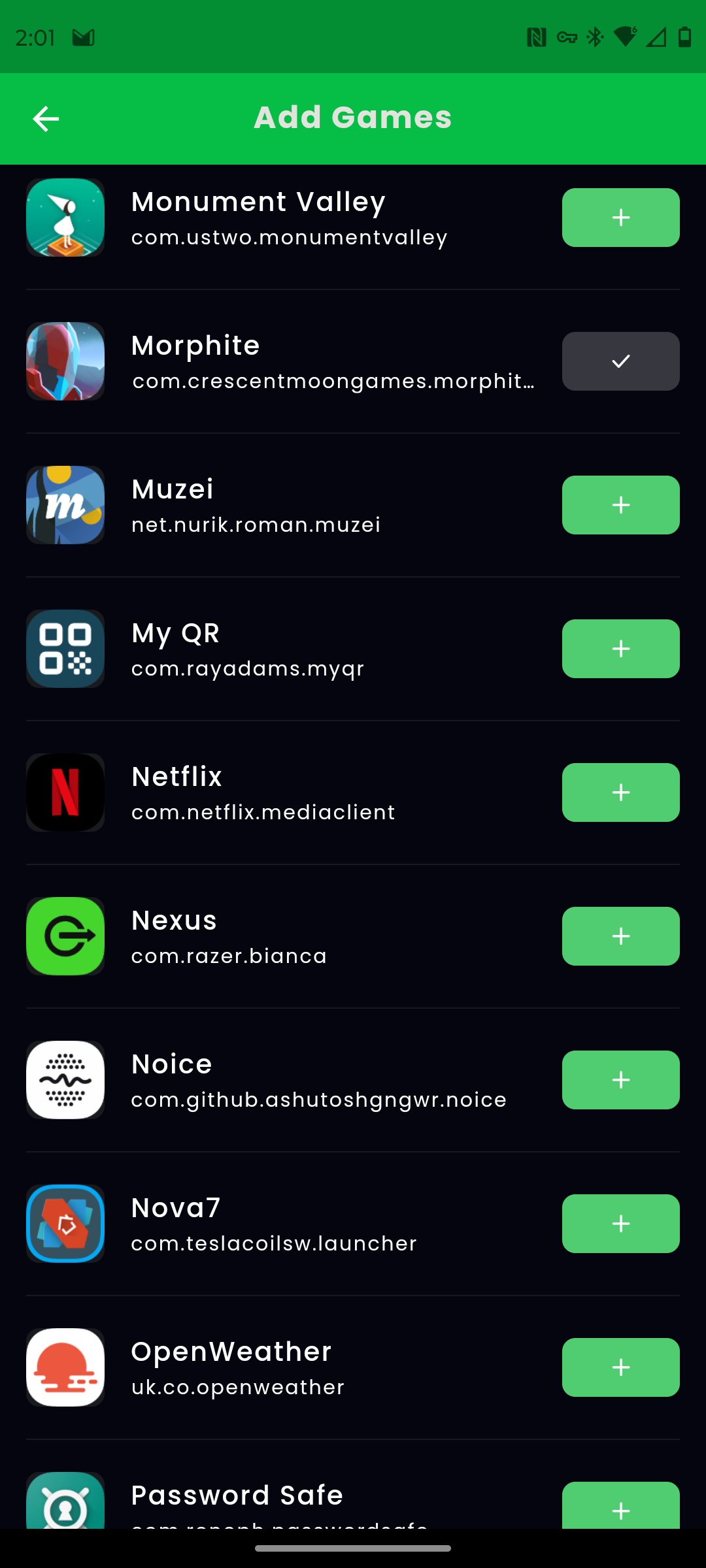
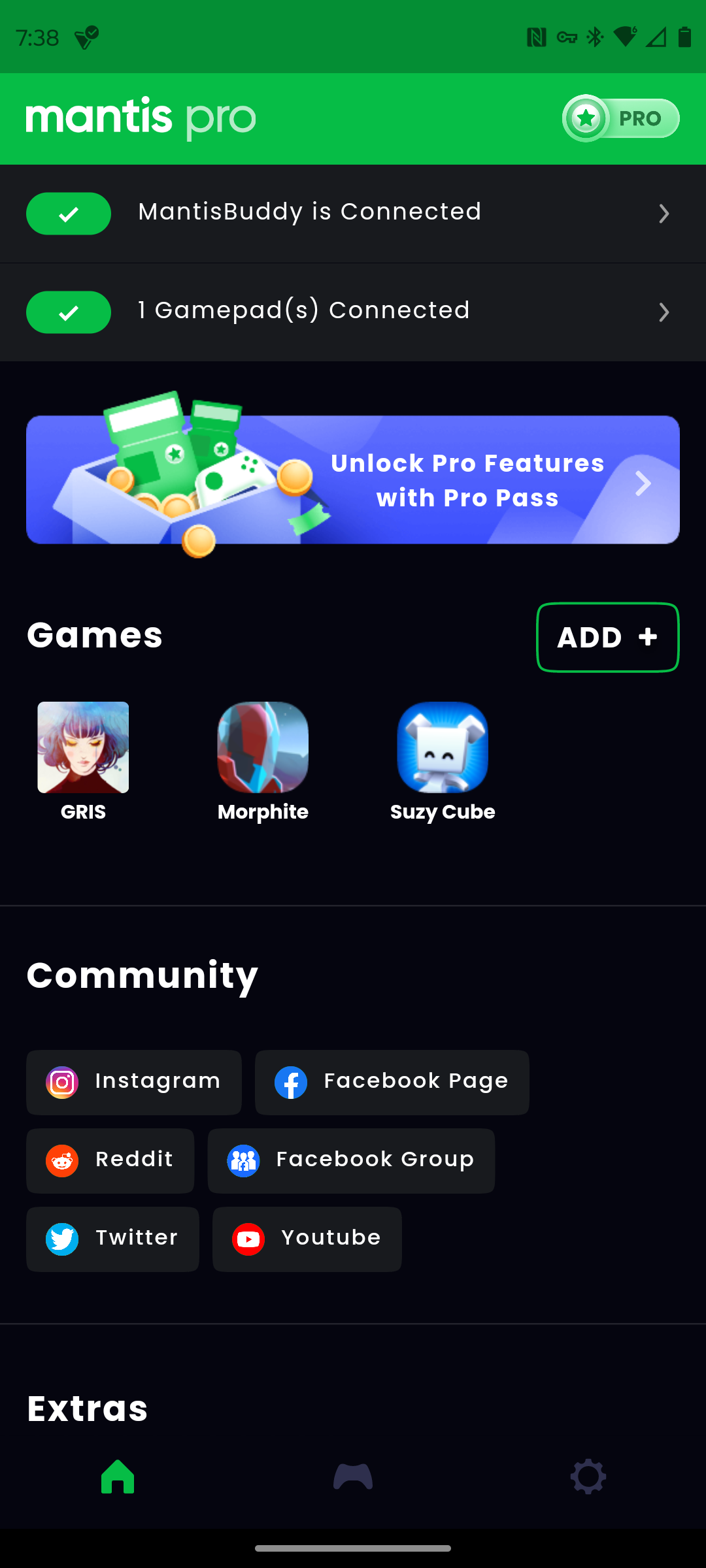 Đóng
Đóng
Khi bắt đầu trò chơi, thành phần giao diện Mantis sẽ được hiển thị ở dạng mờ ở một bên của màn hình. Để truy cập các cài đặt điều khiển có sẵn, vui lòng nhấn vào tiện ích đã nói.
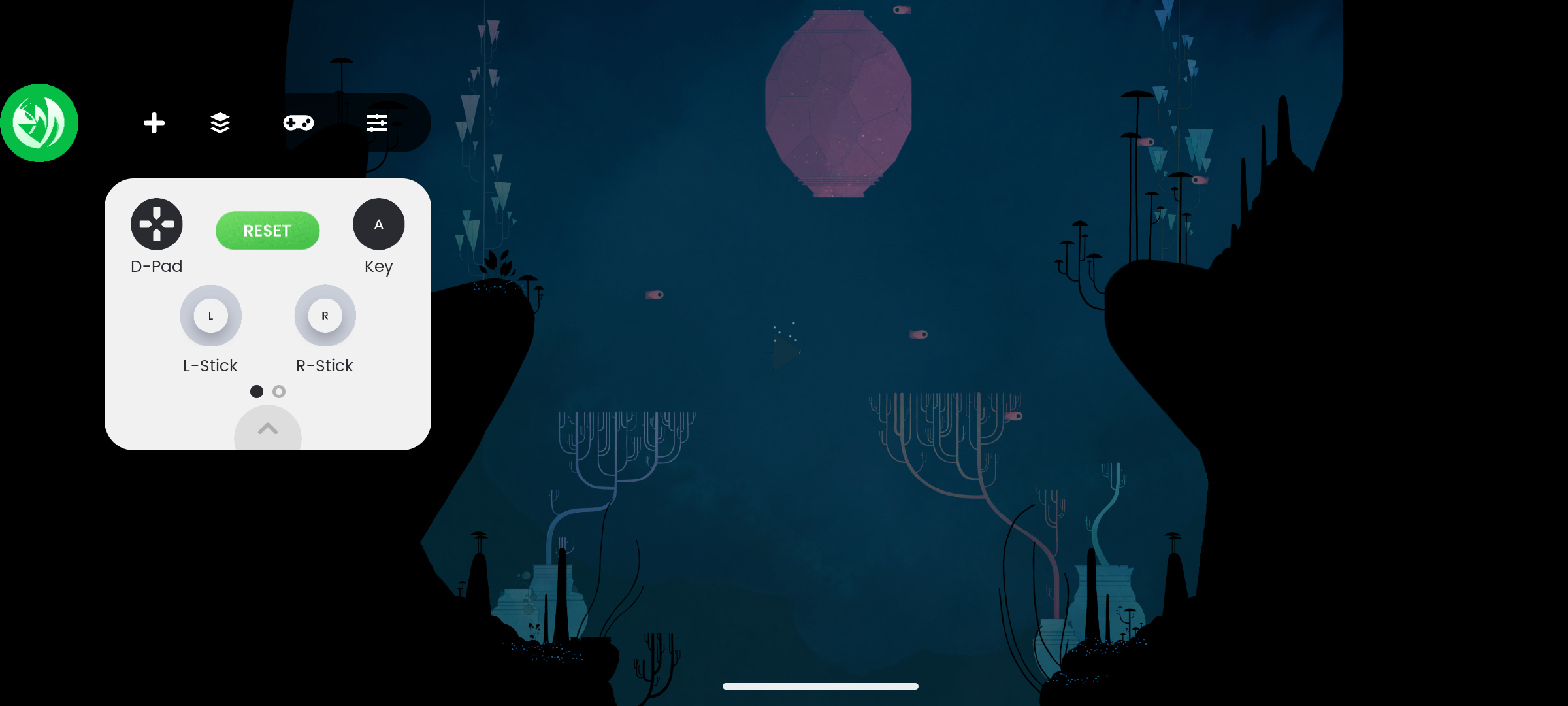
Phần mềm cho phép tùy chỉnh các tùy chọn đầu vào trên bộ điều khiển trò chơi, bao gồm cần analog, nút mặt và bộ kích hoạt. Người dùng có khả năng xác định vị trí cụ thể trên màn hình cảm ứng, nơi mỗi nút sẽ được nhận dạng khi được nhấn bằng cách thao tác vị trí của nó trên màn hình. Ngoài ra, ứng dụng còn hỗ trợ nhận dạng cử chỉ, cho phép người dùng thay thế các thao tác điều khiển bằng thao tác chạm truyền thống bằng các thao tác vuốt phức tạp hơn.
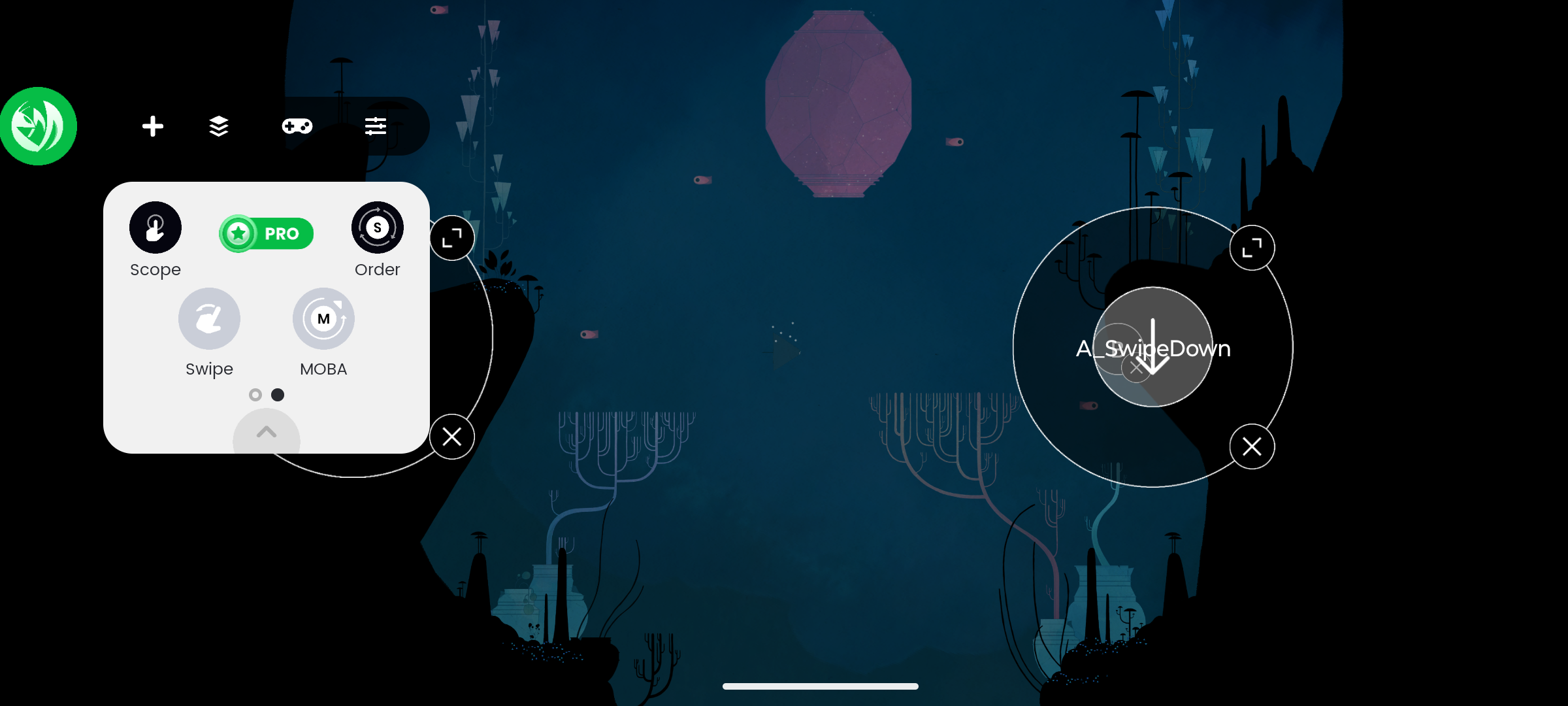
Trong tương lai, bạn sẽ mong đợi hiệu suất liền mạch từ ứng dụng này. Mặc dù có một số điểm đặc biệt cần lưu ý nhưng nó tương thích với nhiều trải nghiệm chơi trò chơi. Tuy nhiên, điều quan trọng cần lưu ý là trong một số trường hợp nhất định, chẳng hạn như khi khởi động lại thiết bị, bạn có thể cần phải kích hoạt lại ứng dụng Mantis.
Mặc dù ánh xạ nút cung cấp giải pháp thay thế khả thi cho hỗ trợ bộ điều khiển gốc trong một số trường hợp nhất định, nhưng nó khó có thể mang lại trải nghiệm giao diện người dùng (UI) liền mạch cho các tác vụ như điều hướng qua menu hoặc tương tác với các thành phần giao diện người dùng động thường xuyên thay đổi vị trí trên màn hình. Trong những trường hợp này, người dùng có thể vẫn cần phải dựa vào đầu vào cảm ứng để thực hiện các hành động, điều này có thể dẫn đến những khó khăn hoặc trục trặc không lường trước được. Bạn nên tạm thời tắt các tùy chọn dành cho nhà phát triển nếu chúng không cần thiết khi sử dụng Mantis, vì điều này có thể giúp ngăn ngừa mọi biến chứng tiềm ẩn liên quan đến việc tích hợp bộ điều khiển của bên thứ ba.